Jetpack: desenmascaramos este controvertido complemento de WordPress
Publicado: 2022-08-31Su nombre es Richard Browning. Él es británico. Y tiene el récord mundial de velocidad en un jetpack.
¡ La patrulla lo cronometró a más de 136 km/h sobre el Canal de la Mancha , cerca de la ciudad de Brighton (Inglaterra)!
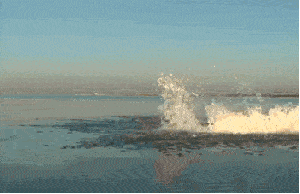
Debes estar preguntándote qué está haciendo aquí esta divertida noticia, por una buena razón.
Si menciono Jetpack para WordPress, ¿captas el paralelo?
Pues sí: nuestro famoso CMS también tiene su propio jetpack.
Déjame asegurarte que es mucho menos peligroso de usar, ya que es solo un complemento que puedes instalar en tu sitio.
Sus creadores lo definen como “el mejor kit de herramientas todo en uno de alto rendimiento para WordPress”.
En este artículo, lo examinaré de la A a la Z. Te mostraré cómo instalar este complemento paso a paso, siguiendo un tutorial detallado. Luego te mostraré sus características esenciales y explicaré por qué a veces es controvertido.
Te convertirás en un experto en el tema, créeme.
Visión general
- ¿Qué es Jetpack en WordPress?
- Cómo instalar Jetpack en WordPress
- ¿Cómo activo los módulos Jetpack?
- Cómo configurar Jetpack en WordPress: un vistazo a 10 módulos gratuitos
- ¿Cuáles son las alternativas gratuitas a los módulos Jetpack?
- ¿Cuáles son las características premium de Jetpack?
- ¿Cómo es la experiencia del usuario?
- Revisión final de Jetpack
¿Qué es Jetpack en WordPress?
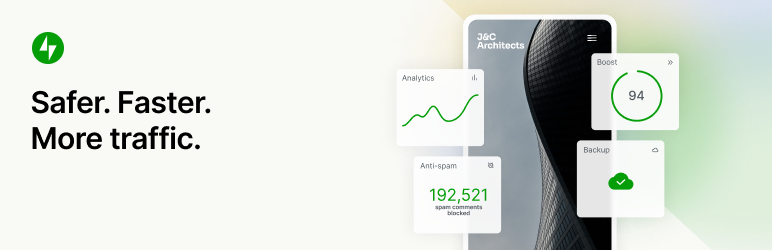
Jetpack es un complemento freemium que integra alrededor de 50 módulos en un solo complemento. Todos ellos se pueden activar y desactivar con un solo clic y tienen como objetivo mejorar la gestión y el funcionamiento de su sitio de tres formas principales: seguridad, rendimiento y marketing.
Jetpack es desarrollado y mantenido por Automattic , el principal colaborador de WordPress.org.
Con Con más de 5 millones de instalaciones activas, Jetpack es uno de los complementos más famosos del ecosistema de WordPress, al igual que Yoast SEO, Contact Form 7 o WooCommerce.
Por último, debes saber que los servicios que presta Jetpack normalmente están reservados para los usuarios de WordPress.com. Tendrás que crear una cuenta en esta plataforma para activar Jetpack en tu instalación de WordPress.org.
Ahora te mostraré cómo hacerlo.
Para obtener más información sobre las diferencias entre WordPress.com y WordPress.org, le recomiendo que lea este artículo de Alex.
Cómo instalar Jetpack en WordPress
Para instalar Jetpack en WordPress, la forma más fácil es pasar por su interfaz de administración (back-office) .
Una vez en su Tablero, haga clic en Complementos > Agregar .
Jetpack debe estar en la parte superior de su página. Si no, búscalo a través de la barra de búsqueda.
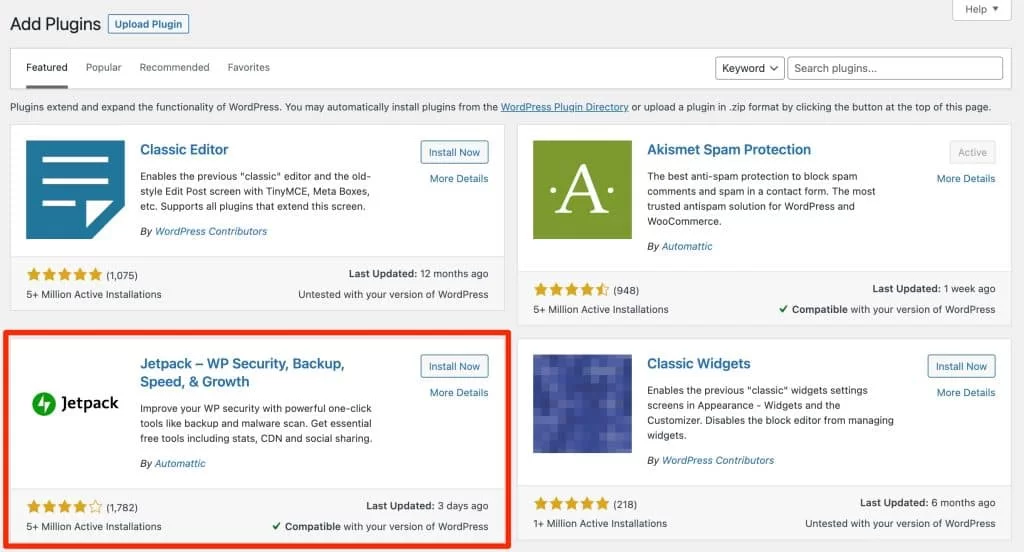
Haga clic en "Instalar ahora" y luego en "Activar".
Deberías estar mirando esta página:
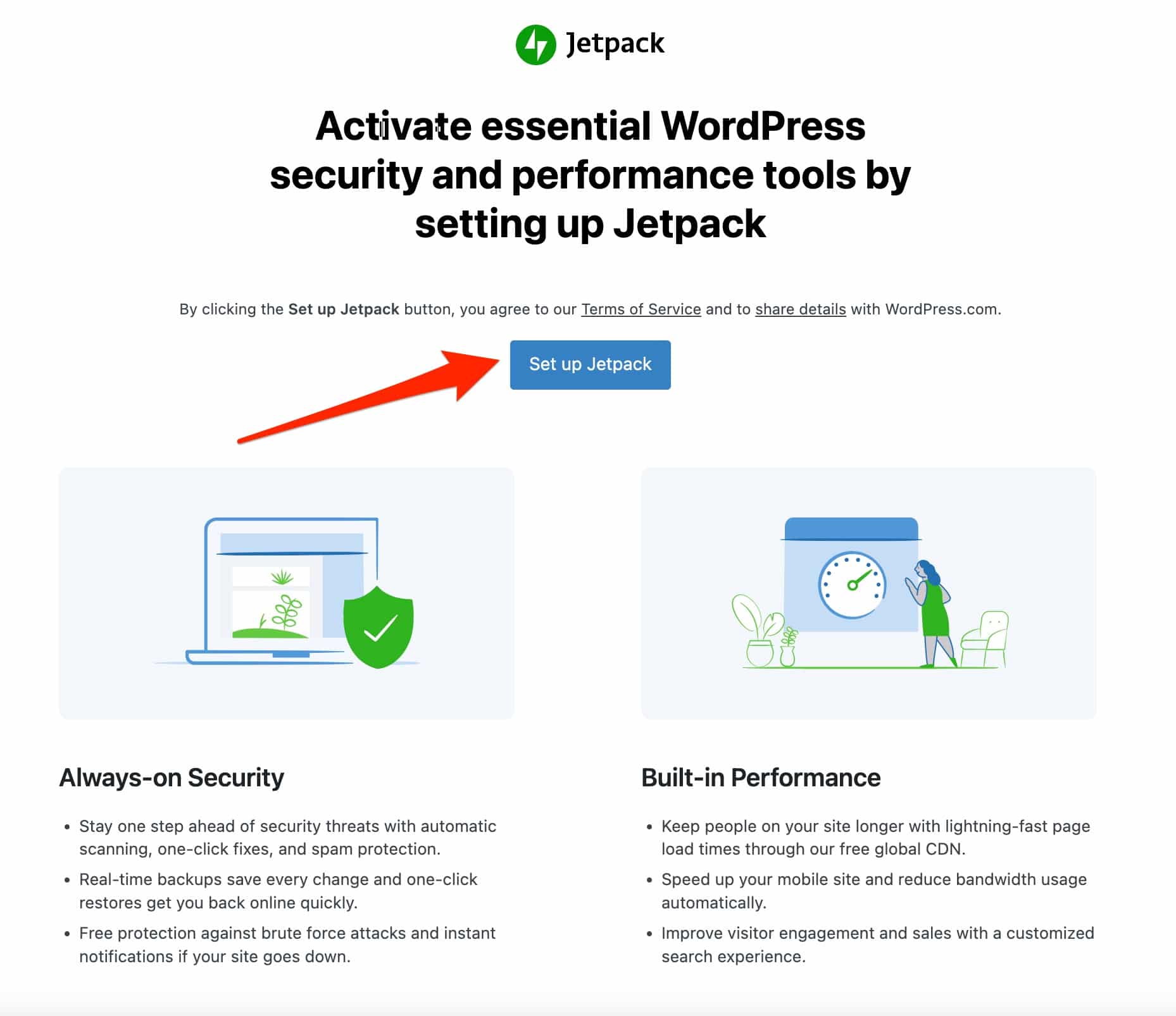
Haz clic en el botón azul "Configurar Jetpack". Luego verá un nuevo menú, titulado "Jetpack", en la barra lateral izquierda.
Como se mencionó al principio de este artículo, WordPress.com proporciona y aloja Jetpack y sus servicios. Por lo tanto, es necesaria una cuenta de WordPress.com para usar Jetpack .
También verá que no podrá activar muchos módulos si no ha iniciado sesión en una cuenta de WordPress.com.
Si, como yo, ya tiene una cuenta de WordPress.com, simplemente haga clic en el enlace "Conectar su cuenta de WordPress.com" en el cuadro "Conexión de la cuenta" en el menú "Panel de control":
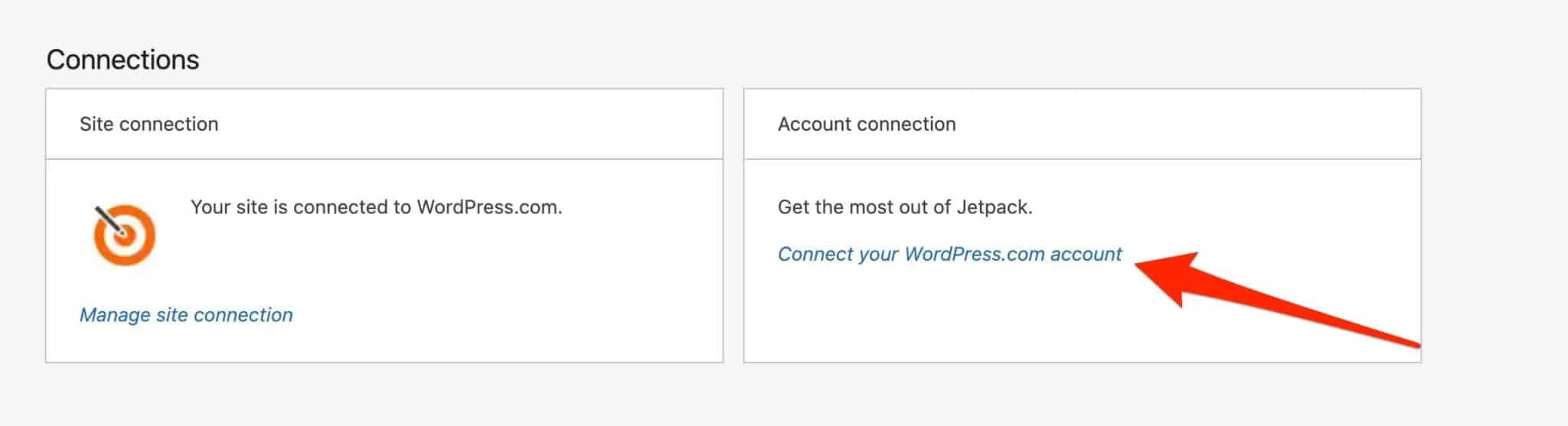
Si aún no tiene una cuenta de WordPress.com, puede crear una a través del cuadro "Conexión del sitio" al lado.
Jetpack le pedirá que se conecte a su cuenta de WordPress.com. Para hacerlo más fácil y rápido, inicio sesión con mi cuenta de Google haciendo clic en “Continuar con Google”:
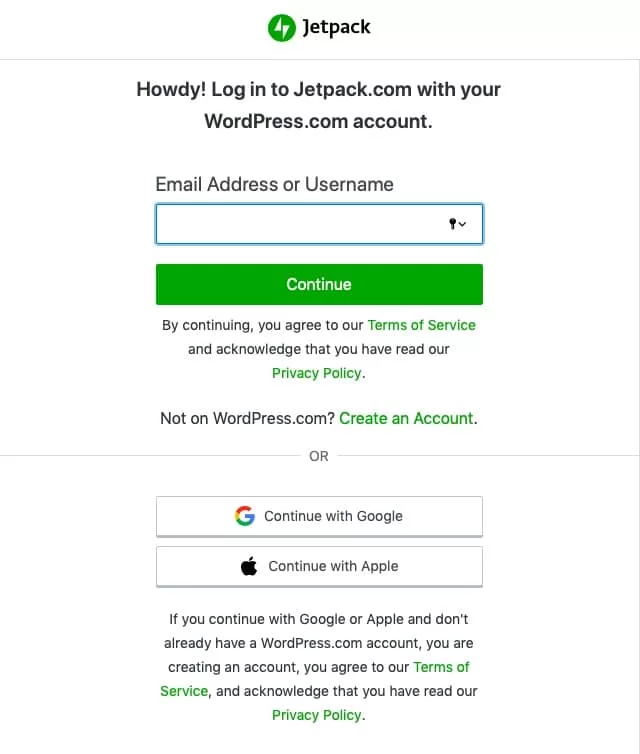
Jetpack conectará tu perfil a tu sitio. Luego te ofrecerá la opción de suscribirte a uno de sus planes pagos.
Te recomiendo que empieces con la versión gratuita. Siempre puede actualizar a una versión premium más adelante.
Para usar la versión gratuita, desplácese hacia abajo en la página y haga clic en el botón verde "Comenzar gratis" en la columna "Jetpack gratis".

Jetpack ya está listo para usarse.
En su tablero de WordPress, el complemento le pedirá que indique sus objetivos para su sitio, a fin de recomendar "características relevantes para ayudarlo a tener éxito".
Depende de usted decidir qué quiere hacer, pero tenga en cuenta que puede cambiar esta configuración después.
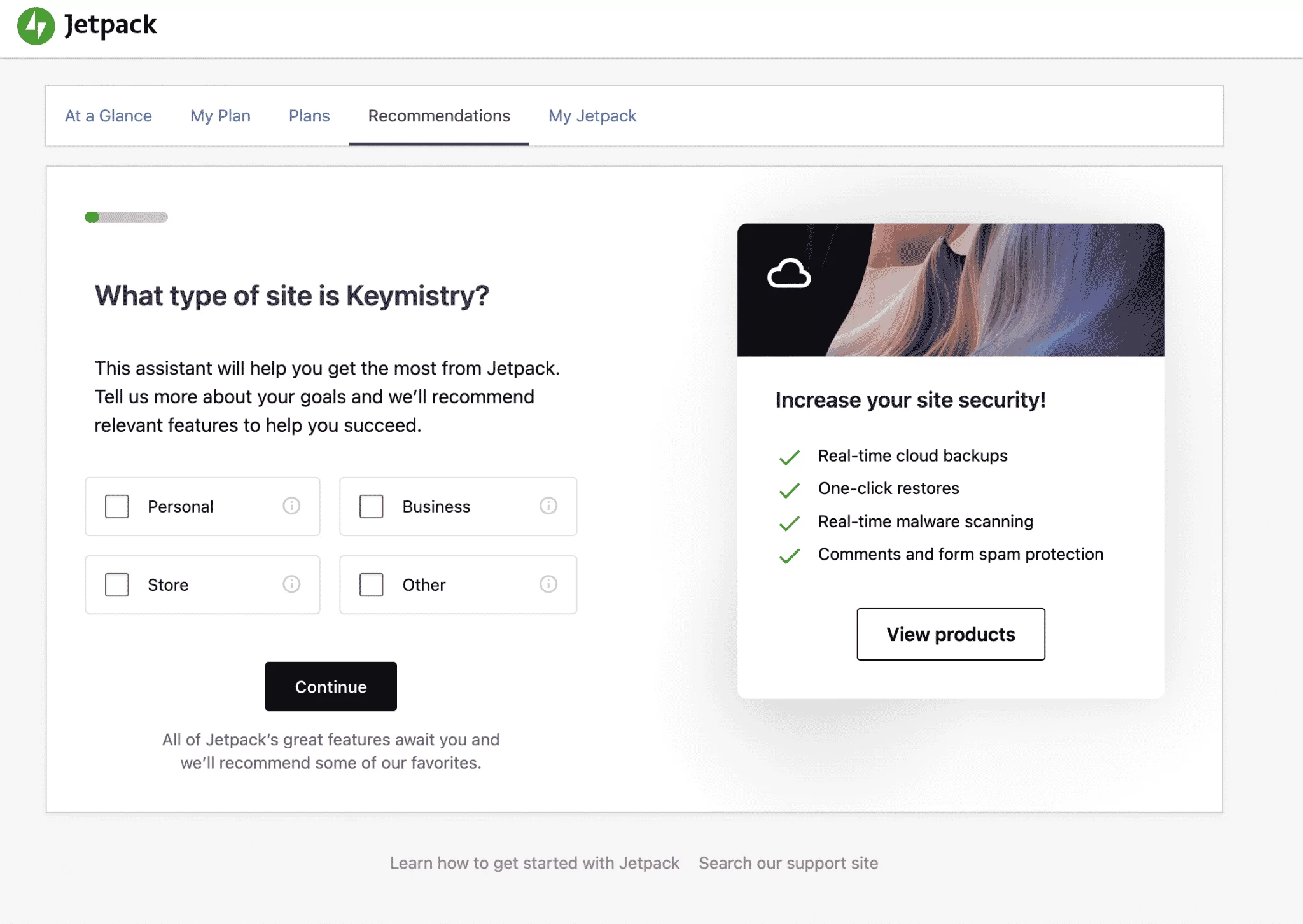
Todas sus opciones se administran y configuran a través de la interfaz de Jetpack, directamente desde su administración de WordPress (también puede hacerlo a través de su cuenta de WordPress.com, pero es mucho menos conveniente):
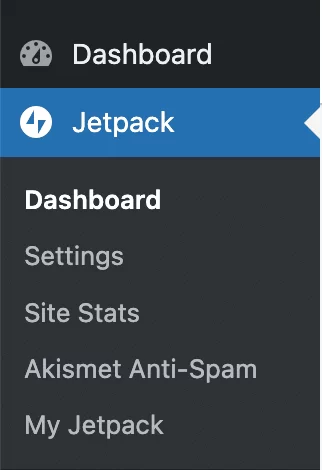
Descubrirá que tiene acceso a 5 secciones:
- Panel de control: puede ver de un vistazo las tres secciones principales de Jetpack (Estadísticas, Seguridad y Rendimiento y crecimiento). Para seguridad y respaldo, en particular, deberá actualizar a un plan premium si desea aprovechar todas las opciones que se ofrecen.
- Configuración: aquí es donde habilita o deshabilita las funciones que ofrece Jetpack.
- Estadísticas del sitio: esta sección enumera la cantidad de visitas a su sitio (puede filtrar por días/semanas/meses), la cantidad de clics y los términos de búsqueda más utilizados por sus visitantes. Es una especie de pequeña herramienta de análisis.
- Akismet Anti-Spam: Le da acceso a las estadísticas de comentarios no deseados en su sitio, siempre que haya activado el complemento Akismet previamente.
- Mi Jetpack : Le permite activar servicios/complementos adicionales ofrecidos por Jetpack, tanto gratuitos como de pago.
Sin más preámbulos, descubramos cómo activar sus primeros módulos.
¿Cómo activo los módulos Jetpack?
Técnicamente, hay dos formas de activar los módulos Jetpack.
Opción 1: Ir al menú "Configuración"
La forma más rápida de activar los módulos de tu elección es a través del menú Jetpack > Configuración .
Encontrará que los módulos están categorizados dentro de 6 pestañas:
- Seguridad
- Actuación
- Escritura
- Intercambio
- Discusión
- Tráfico
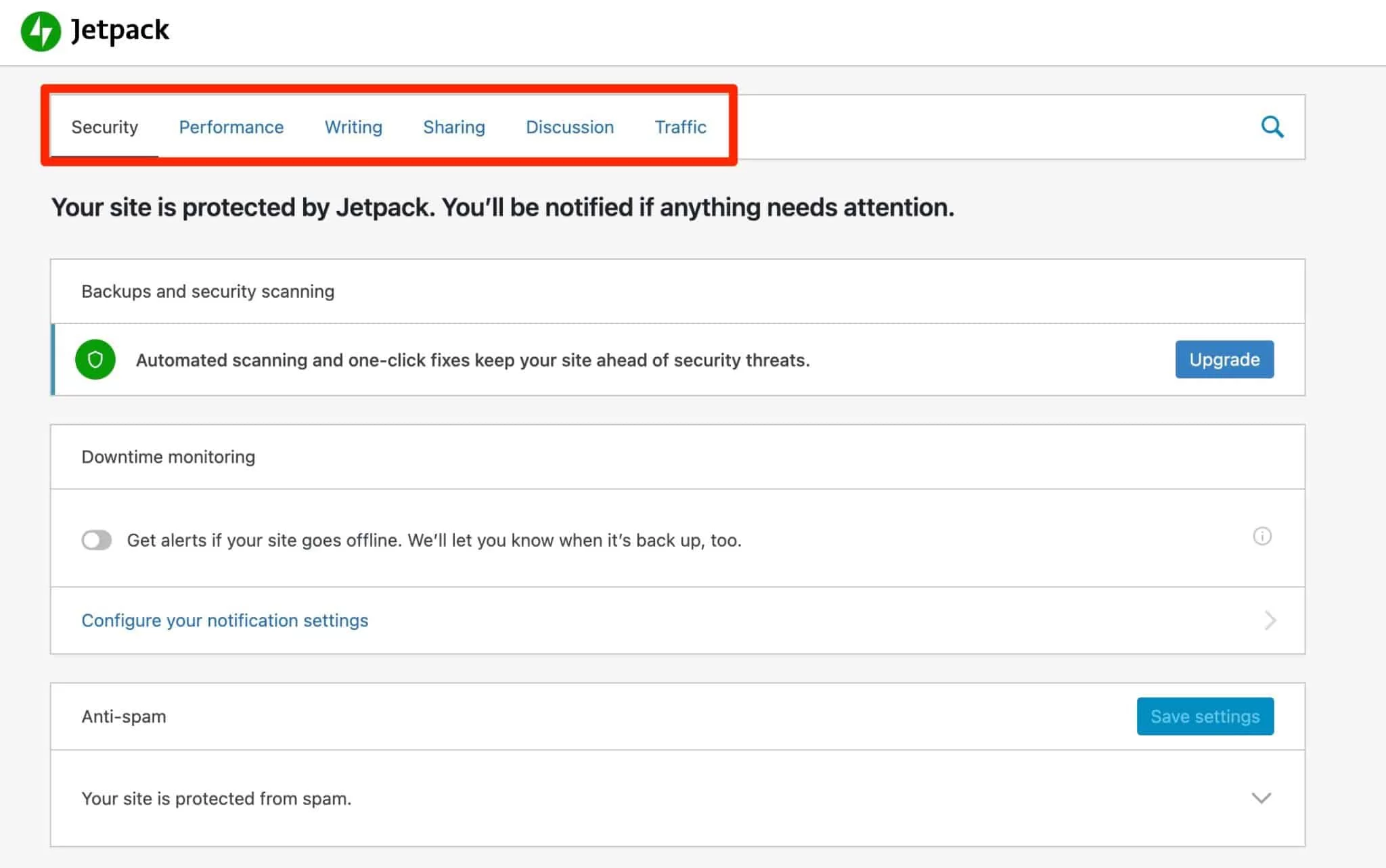
Algunos módulos se activarán de manera predeterminada, como el que lo protege contra ataques de fuerza bruta (cuando los bots maliciosos intentan conectarse repetidamente a su sitio).
Para el resto de tropas, puedes activar el módulo de tu elección con un pequeño clic en el inserto que te interese:
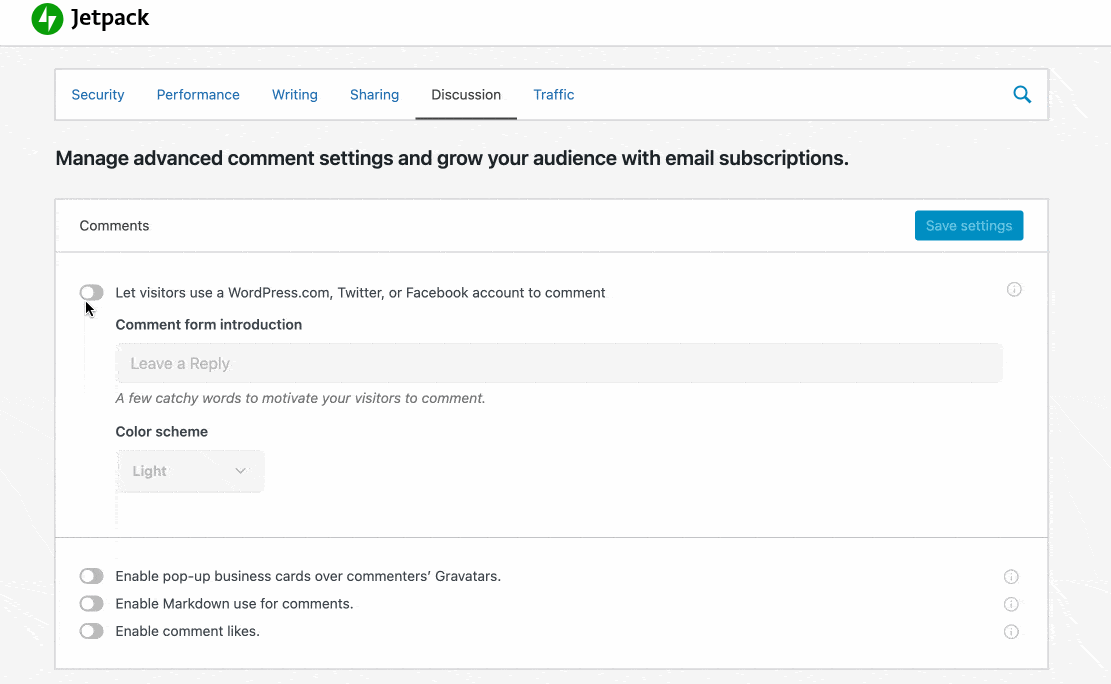
A veces se ofrecen opciones adicionales para ciertos módulos; depende de ti decidir si quieres activarlos o no.
Opción 2: Pasar por el menú “Módulos”
También existe otra opción, en mi opinión menos intuitiva y visual, para activar los módulos Jetpack.
El complemento tiene un menú de "Módulos" bien escondido , ubicado en la parte inferior de cada una de sus páginas de configuración. Puede encontrarlo, por ejemplo, desplazándose hasta la parte inferior de su tablero:

En el interior, encontrará una lista de todos sus módulos. Puedes filtrarlos según varios criterios:
- Estado : todo/activo/inactivo. Por defecto, 6 módulos se activan automáticamente.
- Orden alfabético o más reciente .
- categoría
Simplemente haga clic en el enlace "Activar" o "Desactivar" asociado con cada módulo para implementar la acción de su elección.
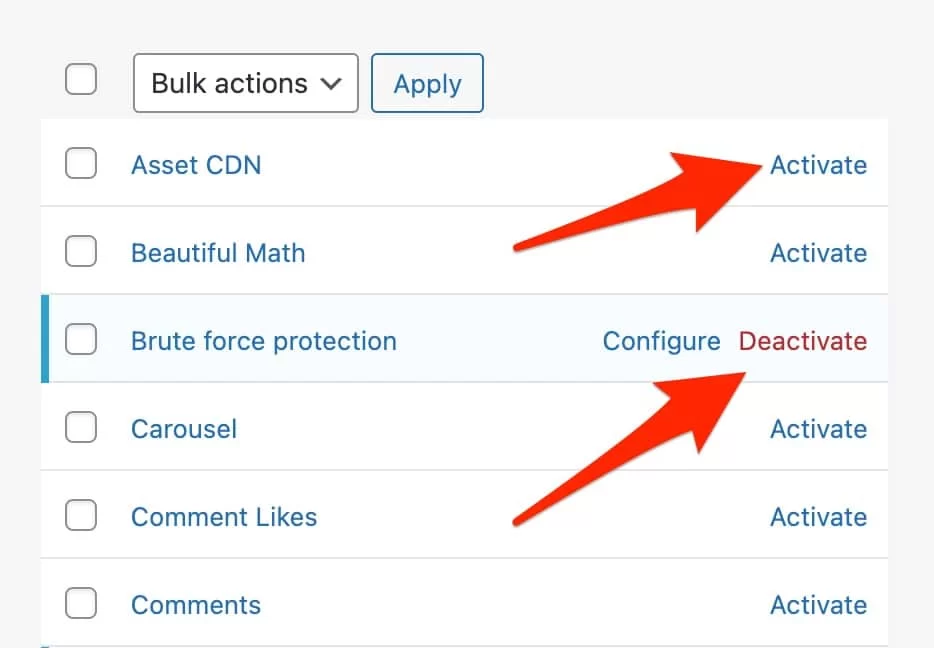
Tenga en cuenta que casi todos los módulos presentados aquí se pueden encontrar en el menú "Configuración" de Jetpack.
De hecho, si activa un módulo desde el menú "Módulos" presentado anteriormente, será redirigido automáticamente al menú "Configuración" de Jetpack.
Ahora que sabe un poco más sobre cómo funciona este complemento de navaja suiza, es posible que se pregunte qué funciones activar.
Así es, después de todo, hay bastantes y no todos pueden ser útiles. Propongo destacar diez características que considero esenciales.
Cómo configurar Jetpack en WordPress: un vistazo a 10 módulos gratuitos
Supervisión del tiempo de inactividad
Creo que estarás de acuerdo conmigo: como webmaster, no hay nada peor que encontrar uno de tus sitios inactivo.
Y, a veces, no te das cuenta enseguida. Desastre en ciernes.
A través de su función de "Monitoreo de tiempo de inactividad", Jetpack puede enviarle un correo electrónico cada vez que su sitio de WordPress esté fuera de línea (y también cuando vuelva a estar accesible).
No solucionará el problema, pero te avisará lo antes posible, lo cual es de gran ayuda. Para habilitar esta opción, vaya a Configuración > Seguridad > Supervisión del tiempo de inactividad .

Protección contra ataques de fuerza bruta
Puede que no lo sepas, pero tu WordPress está sujeto a muchos ataques de "fuerza bruta" a diario.
Básicamente, los bots maliciosos intentan iniciar sesión en su interfaz de administración , probando nombres de usuario y contraseñas para acceder a su sitio.
Por supuesto, para protegerse, use contraseñas seguras y un inicio de sesión que no sea demasiado obvio (no diga "administrador" o lo despellejaré vivo).
Pero también recomiendo activar el módulo Jetpack dedicado, yendo a Seguridad > Protección de fuerza bruta .

Red de entrega de contenidos
Jetpack ofrece un servicio de CDN (red de entrega de contenido) para sus imágenes. En pocas palabras, esto significa que el complemento alojará sus imágenes en sus servidores , no en los suyos, para mejorar el tiempo de carga de sus páginas.
Sí, las imágenes voluminosas pueden ser un verdadero lastre para su sitio, como muestra este artículo.
Una CDN, Red de entrega de contenido, es "una red distribuida geográficamente de servidores proxy y sus centros de datos", creada "para proporcionar alta disponibilidad y rendimiento... a los usuarios", según Wikipedia.
Si tienes un sitio con alcance internacional o utilizas un servicio de alojamiento compartido, esta opción de Jetpack podría ser interesante.
Para activarlo, ve a Ajustes > Rendimiento > Rendimiento y velocidad .
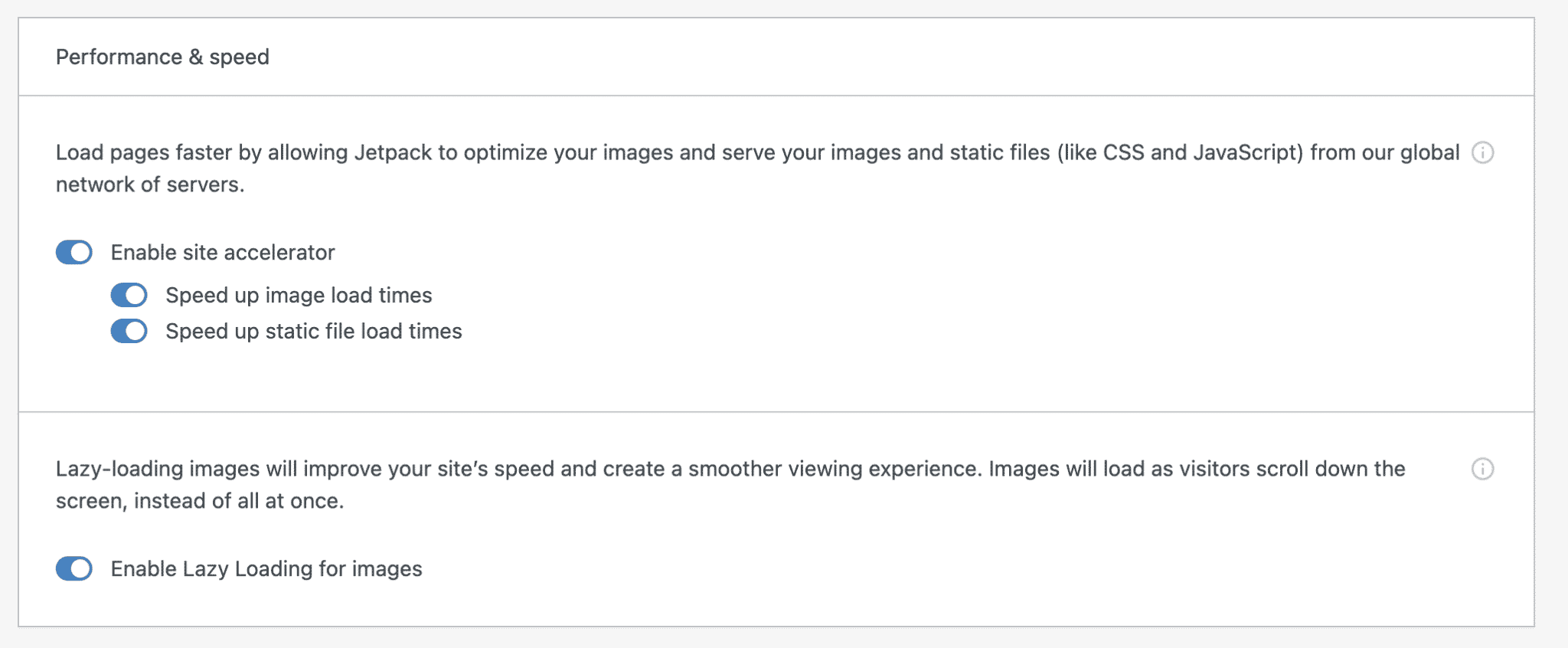
Tenga en cuenta otra característica interesante dentro de este módulo: la opción para habilitar la carga pospuesta de sus imágenes (lazy-loading) . Esto puede mejorar el tiempo de carga de sus páginas, porque sus imágenes solo se cargarán cuando su visitante se desplace por la página.
Carrusel de imágenes
Si eres fotógrafo o simplemente te gusta compartir tus fotos con tus lectores, es posible que te guste esta función.
Una vez activado, convertirá las galerías de fotos ubicadas en sus artículos y páginas en un carrusel de pantalla completa.

Para habilitar esta función, vaya a Configuración > Escritura > Medios .
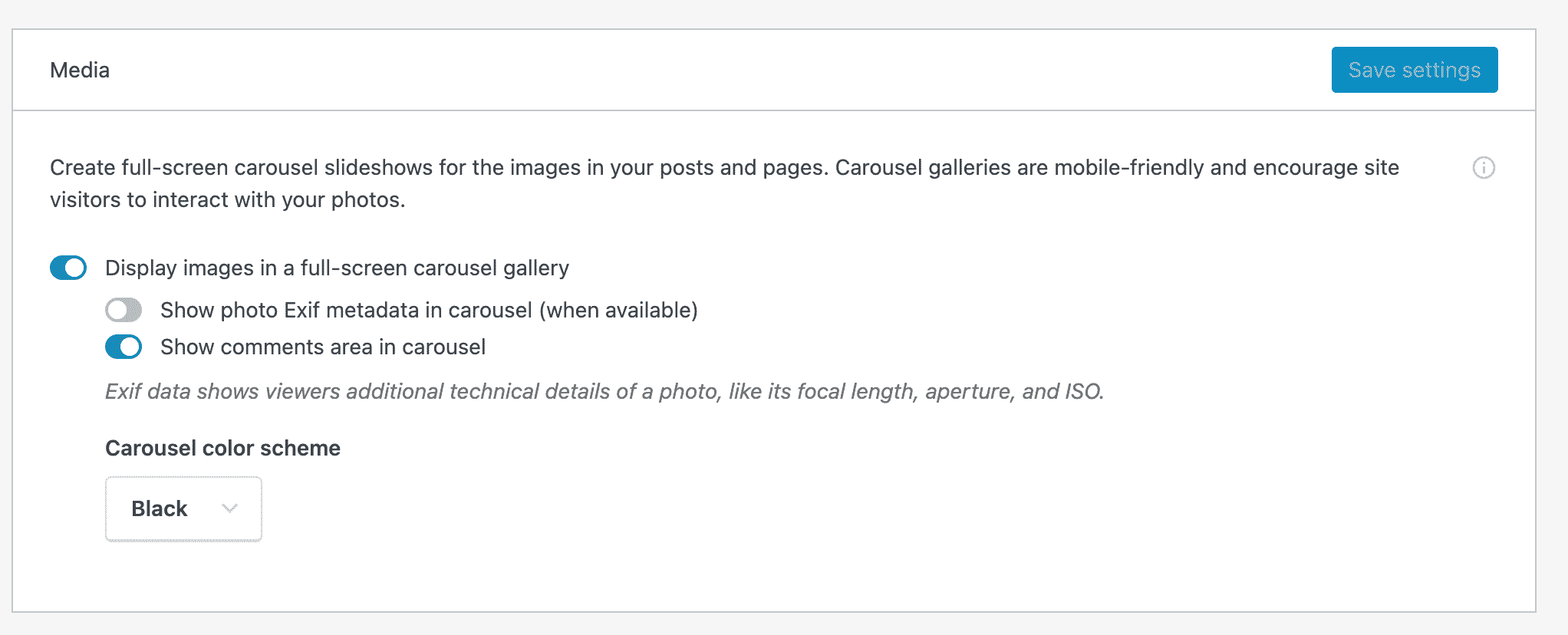
Comparte automáticamente tus artículos en las redes sociales
El título se explica por sí mismo. Si no está utilizando otro método para compartir sus artículos, consulte esta práctica opción (también la encontrará bajo el nombre Publicize).
Una vez activado, se le pedirá que conecte sus cuentas al ser redirigido a WordPress.com.
No hay un montón de redes sociales para elegir, pero tendrás acceso a:
- Gorjeo
- Tumblr
Conecte las redes que le interesen y las encontrará en el cuadro "Publicar" tan pronto como escriba un nuevo artículo.
Para finalizar esta función para compartir, tenga en cuenta que está activada en Ajustes > Compartir > Publicar conexiones .
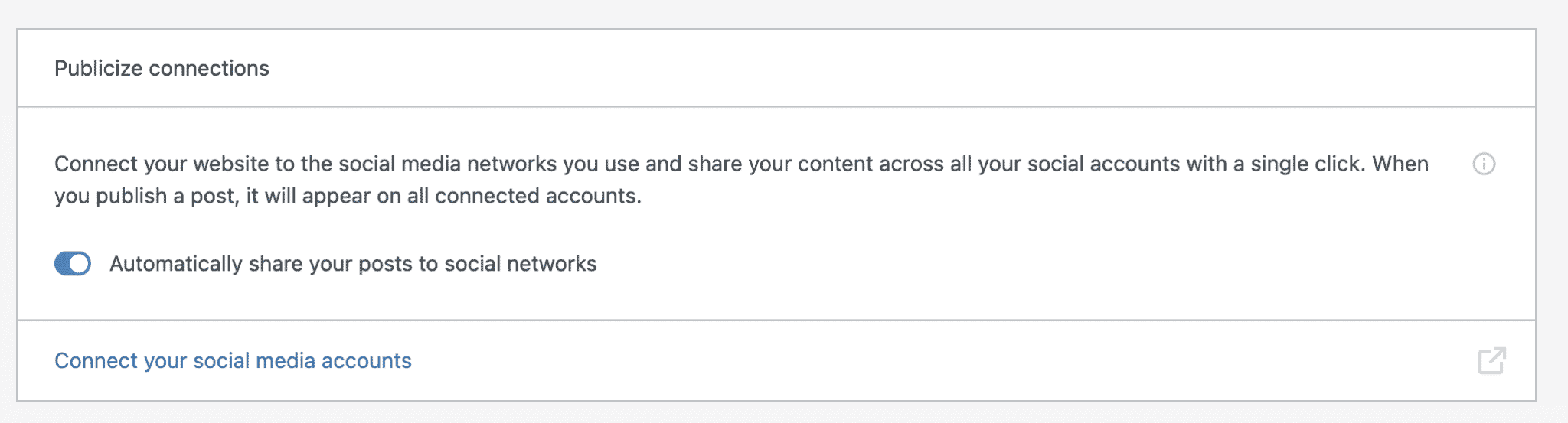
Botones para compartir
En la misma línea, le sugiero que eche un vistazo a la opción Botones para compartir.

Como su nombre indica, agregará botones que permitan a tus visitantes compartir tu contenido en las redes sociales .
Como antes, deberá conectar sus cuentas de redes sociales a WordPress.com.
Aquí hay una descripción general de los diferentes botones disponibles:
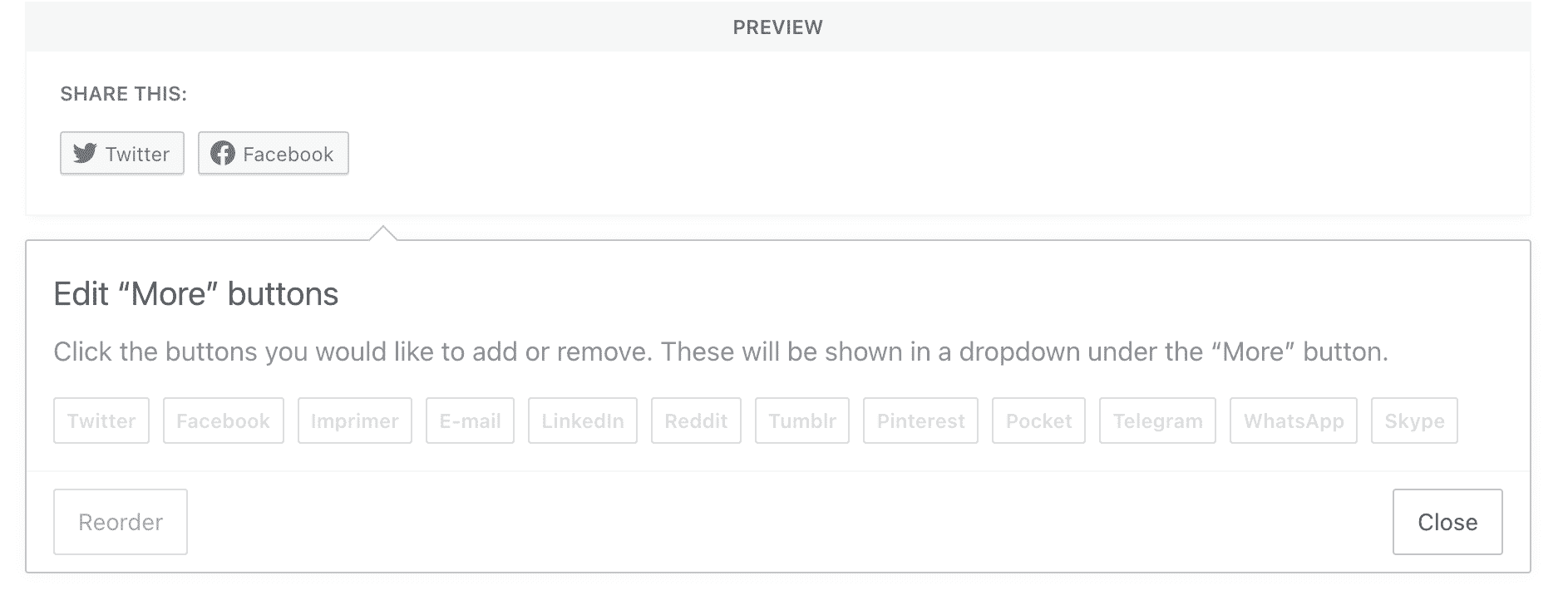
Tenga en cuenta especialmente que es posible:
- Elija el estilo de sus botones (muestre solo el nombre de la red social, solo el logotipo o ambos).
- Selecciona el tipo de contenido donde quieres mostrarlos (páginas, artículos, etc.).
Sin embargo, no tienes control sobre la ubicación de tus botones. De forma predeterminada, se mostrarán en la parte inferior de sus artículos.
Para activar esta función para compartir, vaya a Configuración > Compartir > Botones para compartir .
Sugerir publicaciones relacionadas
Si desea mantener a sus visitantes en su sitio, es necesario limitar la tasa de rebote (tasa de visitantes que navegaron en una página de su sitio antes de abandonarla). Si les ofreces contenido útil que responda a sus necesidades, vas por buen camino.
Pero, ¿qué tal un poco de ayuda para mantenerlos contigo? Para eso, puede usar el sistema de "Publicaciones relacionadas" del complemento de hoy.
Gracias a esta función, las últimas tres publicaciones más pertinentes se mostrarán al final de tus artículos.
¿Por qué es esto interesante? Te permite reforzar la vinculación interna de tu sitio y potencia el posicionamiento de tus páginas.
Aparte, el complemento YARPP (Yet Another Related Posts Plugin) también lo hace muy bien, pero creo que Jetpack es aún más fácil de usar. Para activar esta opción, vaya a Configuración > Tráfico > Publicaciones relacionadas :
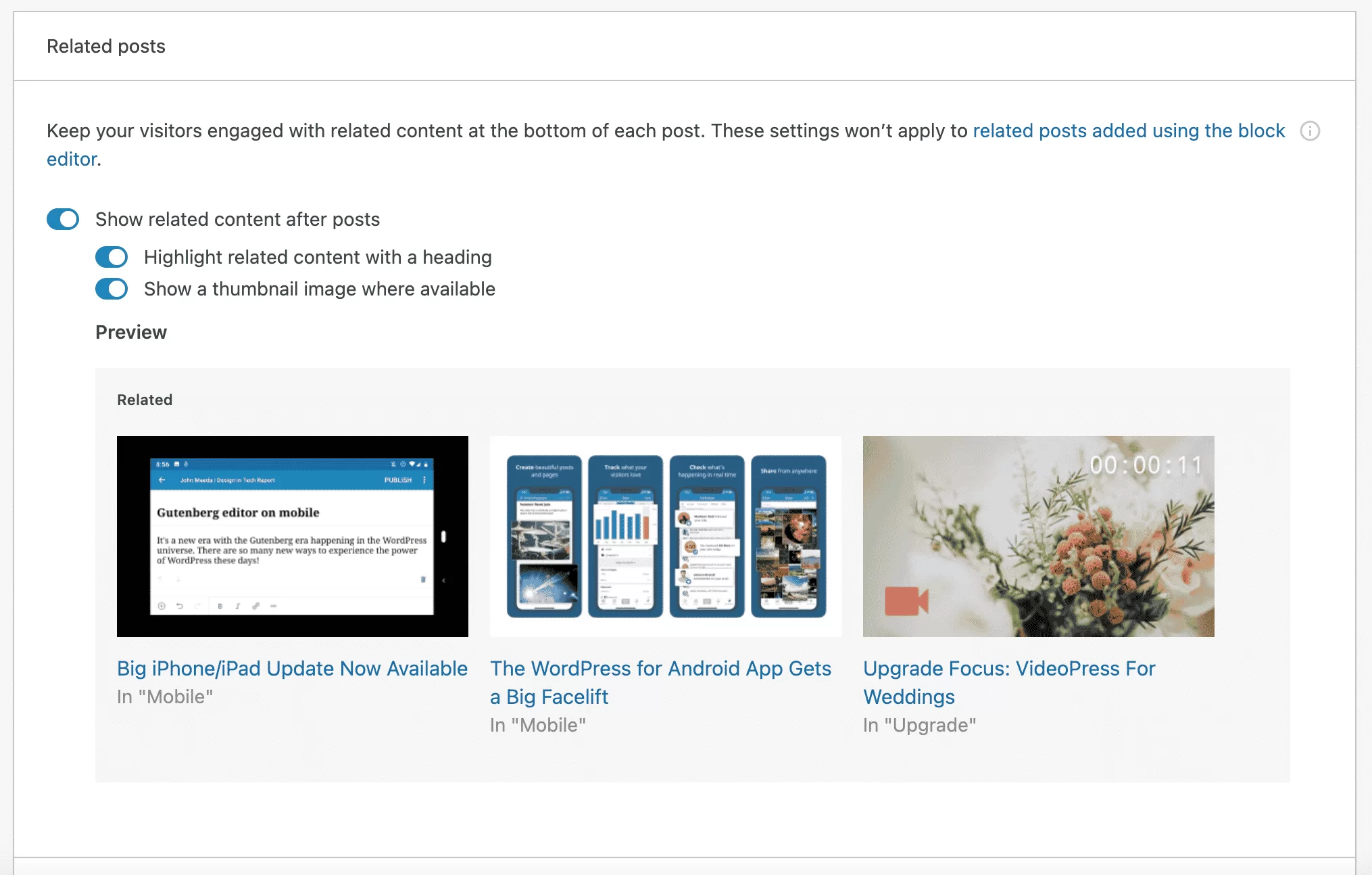
Generar mapas de sitio XML
Si lee WPMarmite regularmente, es posible que ya haya encontrado nuestra publicación en los mapas del sitio.
Como recordatorio, un mapa del sitio es un archivo que enumera todas las URL (direcciones) de su sitio web . Hace la vida más fácil para los motores de búsqueda que rastrean su sitio y acelera su indexación.
Jetpack ofrece una función que puede crear un mapa del sitio para usted y actualizarlo automáticamente cuando revise su contenido.
Si no lo está utilizando, no espere para activar esta función. Para hacerlo, vaya a Configuración > Tráfico > Sitemaps .
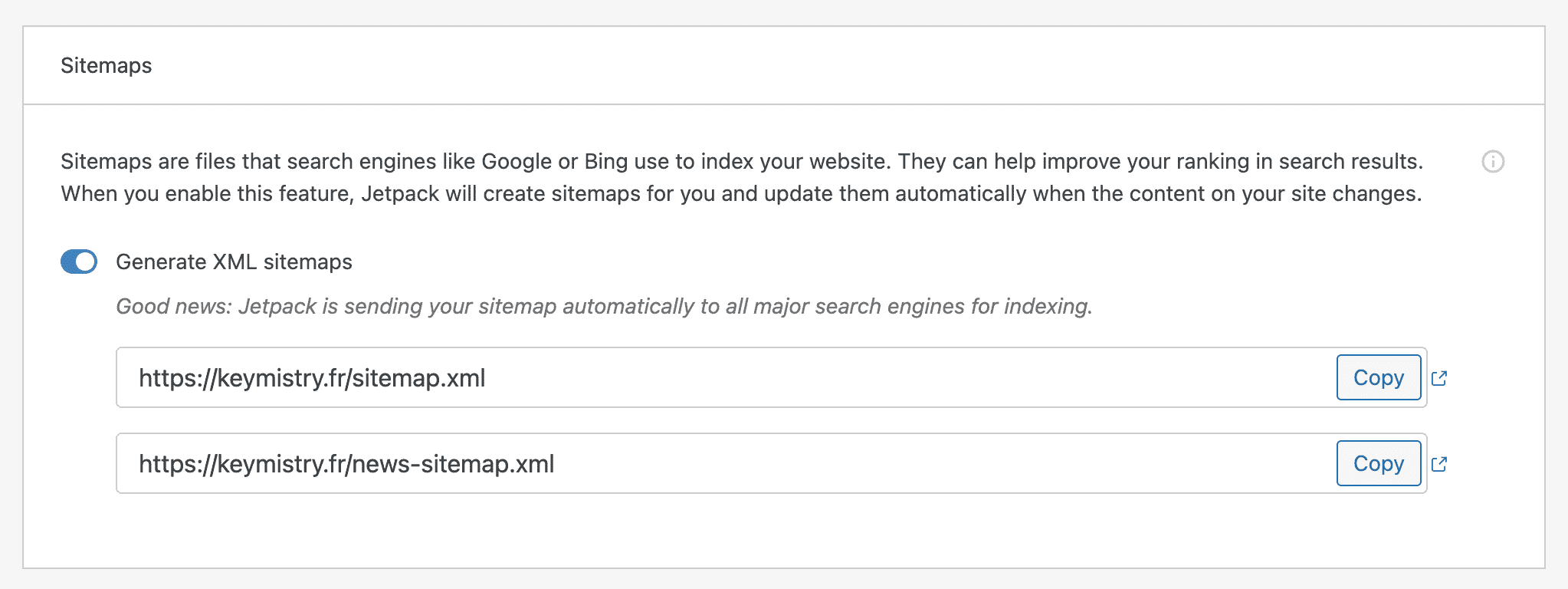
Estadísticas del sitio
Esta opción está activada por defecto. Le brinda información interesante que puede usar para rastrear el tráfico de su sitio.
Encontrará una descripción general en su tablero de Jetpack (en Configuración > Estadísticas del sitio ), pero hay una descripción más detallada disponible en su cuenta de WordPress.com.
Entre las cosas a tener en cuenta, tenga en cuenta que puede ver:
- Estadísticas de tráfico diarias, semanales, mensuales o anuales
- Qué tipos de contenido se han visto
- El número de clics en sus enlaces salientes
- Cómo te encontraron tus visitantes (por ejemplo, a partir de una búsqueda en Google )
Añadir un formulario de contacto
Esta opción también se activa automáticamente. Gracias a él, tienes un bloque de “Formulario” en el editor de contenido de WordPress (Gutenberg).
Este bloque te permite crear 6 tipos diferentes de formularios:
- Formulario de contacto
- Inscríbase al boletín
- formulario de respuesta
- Formulario de registro de evento clásico
- Formulario de cita
- Formulario de comentarios
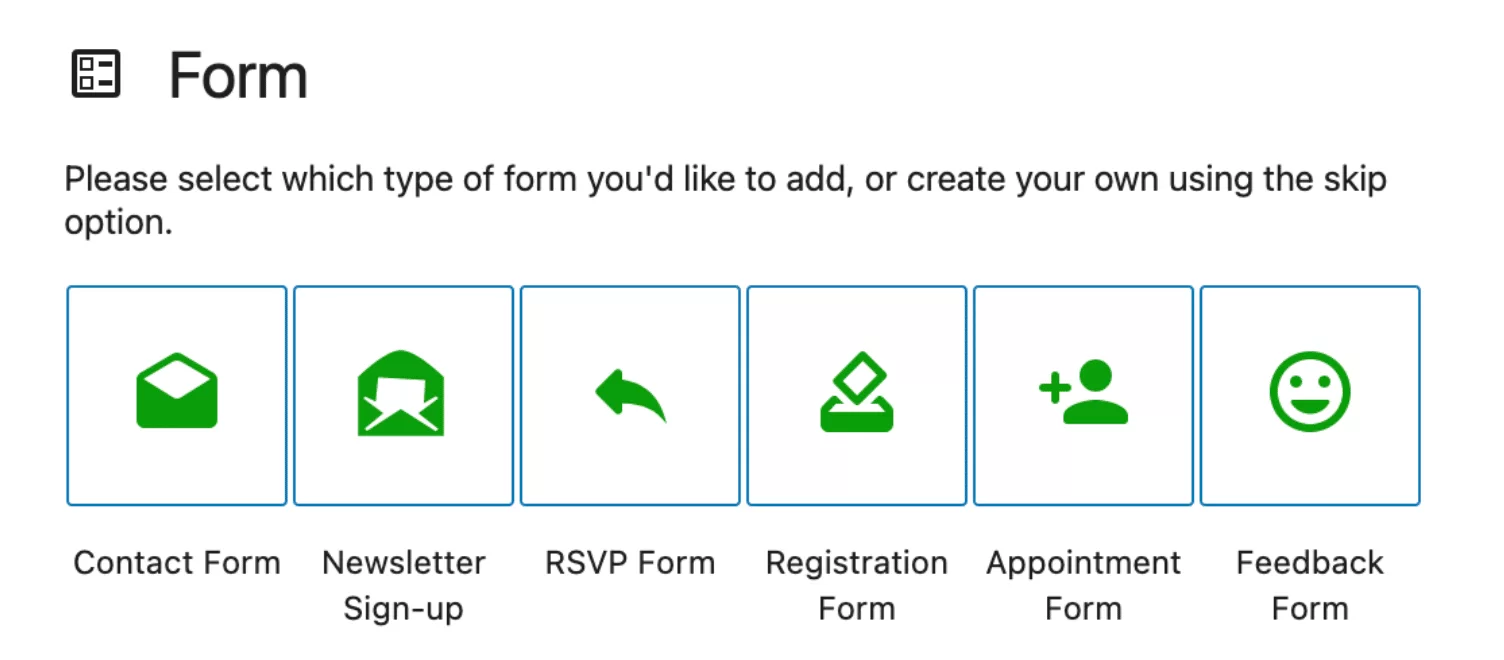
Cualquiera que sea el tipo de formulario que elija, podrá agregar campos y personalizar el formulario en términos de parámetros de campo (campo requerido y ancho) y colores (fondo y textos).
Eso es todo por esta descripción general de las diez características que creo que son esenciales. Por supuesto, hay otros que no están cubiertos aquí pero que, sin embargo, podrían valer la pena desviarse, según sus necesidades. Por ejemplo:
- El módulo de “Comentarios”, que reemplaza el formulario de comentarios estándar de WordPress con un nuevo sistema de comentarios que incluye opciones para conectarse a ciertas redes sociales como Facebook o Twitter.
- El módulo antispam , que te permite proteger tu sitio de comentarios no deseados. No he dado más detalles sobre esto anteriormente, porque Akismet está presente de forma predeterminada en todas las nuevas instalaciones de WordPress. Activarlo es una necesidad, ya sea que uses Jetpack o no.
- Módulos para agregar dos tipos de contenido personalizado (tipos de publicaciones personalizadas) : testimonios y portafolios.
- El módulo "Botones Me gusta", para agregar un botón "Me gusta" a sus publicaciones y páginas.
¿He olvidado EL último módulo? Llévame a la tarea en los comentarios al final de este artículo si es así. Estoy abierto a la discusión.
Además de todos los módulos gratuitos presentados anteriormente, Jetpack también ofrece dos complementos gratuitos. Jetpack Boost te permite optimizar la velocidad de carga de tu sitio de WordPress con optimizaciones de un solo clic que actúan sobre CSS y JavaScript, entre otras cosas. Jetpack CRM, como su nombre indica, le permite integrar ciertas funciones de CRM en su sitio de WordPress.
¿Cuáles son las alternativas gratuitas a los módulos Jetpack?
¿Qué pasa si no estás entusiasmado con Jetpack, pero quieres usar un complemento similar a uno de sus módulos?
Pues tendrás que crearlo con tus propias manitas. Más en serio, todavía no hay un clon confiable de Jetpack . Al menos no que yo sepa.
Para “reemplazar” los módulos de Jetpack, la solución es usar un complemento específico para cada función que desees . Aquí hay algunas ideas para explorar como sustitutos:
- Estadísticas : MonsterInsights
- Comparte tus publicaciones en las redes sociales : WordPress to Buffer
- Botones de compartir : Social Rocket
- Artículos similares : YARPP
- Mapas del sitio: Yoast SEO
- Formulario de contacto : WPForms, Ninja Forms o Gravity Forms (enlace de afiliado)
- Protección contra ataques de fuerza bruta : iThemes Security
- Monitoreo del tiempo de inactividad : ManageWP o WP Umbrella
- Activación de CDN : WP Rocket (enlace de afiliado) ofrece su propio CDN y tiene la ventaja de ser una solución completa y muy fácil de usar para mejorar la velocidad de carga de su sitio en general
¿Cuáles son las características premium de Jetpack?
Si bien muchas de las funciones de Jetpack son gratuitas, el complemento también ofrece opciones pagas que se pueden dividir en dos categorías.
Licencias
Primero, Jetpack ofrece tres licencias. En comparación con la versión gratuita del complemento, ofrecen opciones más avanzadas en términos de seguridad, rendimiento y marketing:
- La licencia de "Copia de seguridad" le permite crear copias de seguridad en tiempo real en la nube y restaurar su sitio con un solo clic. Está disponible desde $4.95 al mes durante el primer año ($9.95 a partir del segundo año).
- La licencia de "Seguridad" incluye copias de seguridad, escaneo de malware y protección contra spam. Cuesta $ 10.95 por el primer año ($ 24.95 a partir de entonces).
- La licencia “Completa” (a $39.95 y $99.95) ofrece todas las opciones de las dos primeras licencias. Además, también te beneficias de un servicio de hosting para tus vídeos (VideoPress), o de un sistema de búsqueda avanzada que puedes integrar en tu sitio, llamado Elasticsearch.
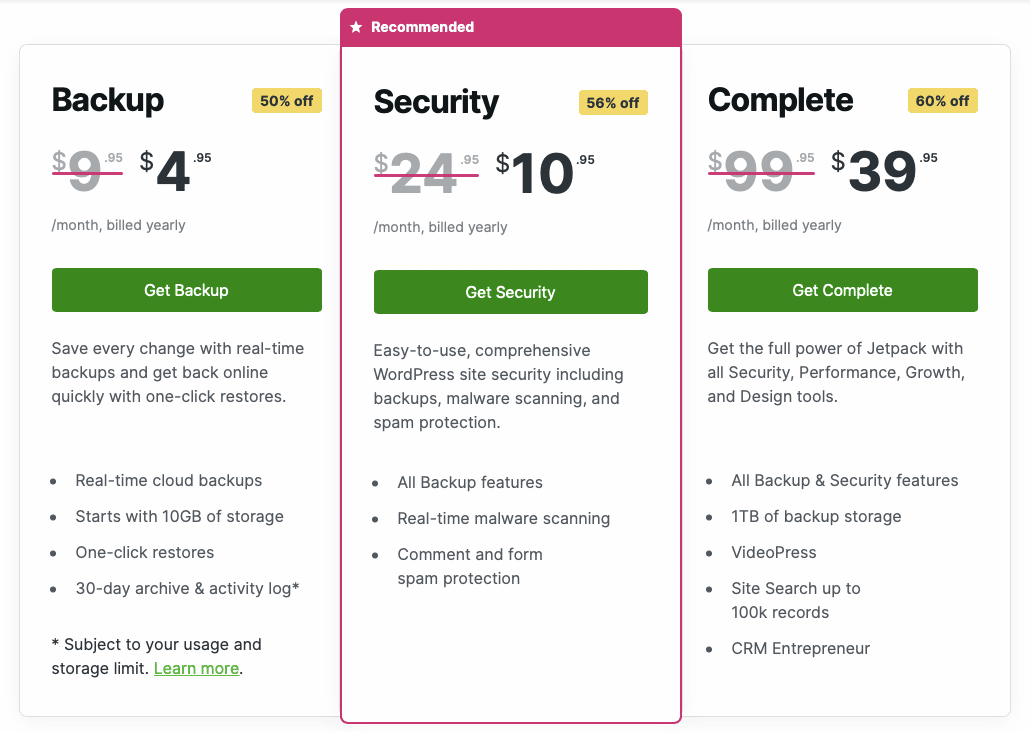
Funciones de pago por uso
Además, Jetpack también vende algunas de las funciones incluidas en sus licencias pagas de forma individual:
- “Anti-spam” ($4.95/mes durante el primer año) para brindarle una protección más avanzada contra el spam que la que Akismet ofrece de forma gratuita.
- " Búsqueda en el sitio" ($ 2.50 / mes), para ayudar a "los visitantes de su sitio a encontrar respuestas instantáneamente para que sigan leyendo y comprando".
- “ Escanear ” ($4.95/mes), para escanear su sitio en busca de amenazas de malware diariamente.
- “ VideoPress ” ($4.95/mes)
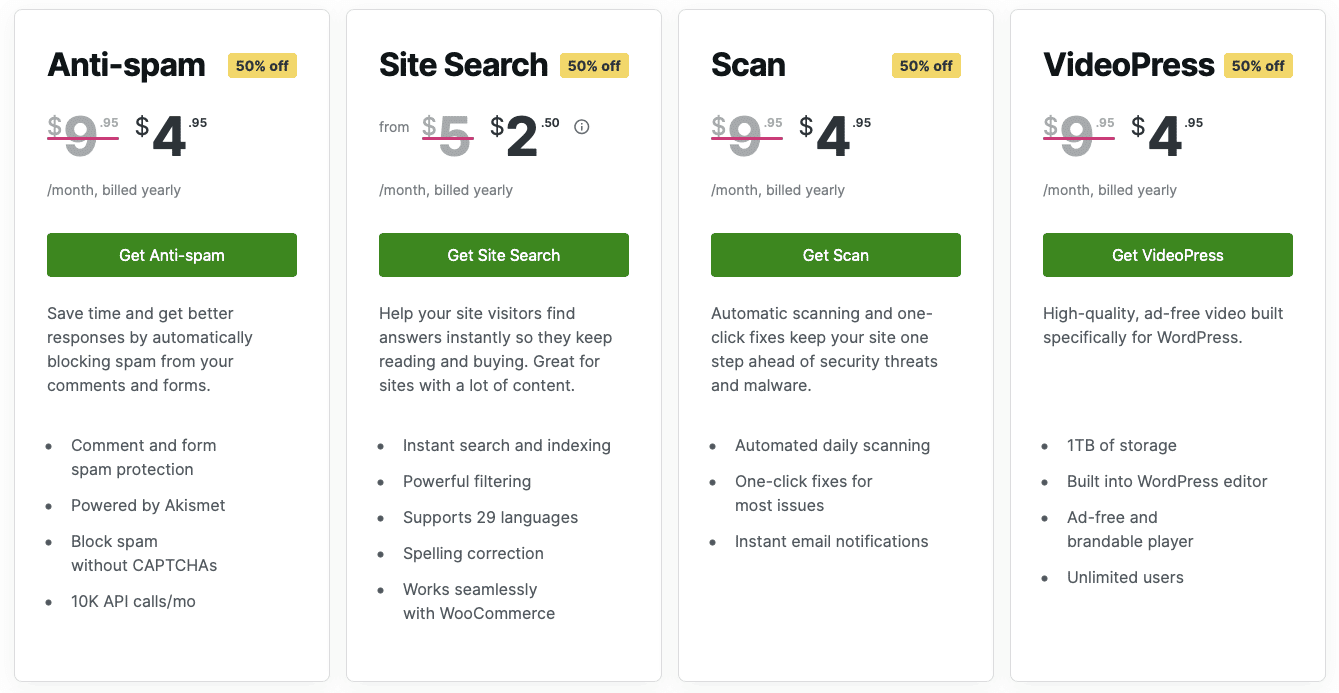
¿Cómo es la experiencia del usuario?
¿Qué tan fácil es de usar?
En general, Jetpack es relativamente fácil de usar.
En primer lugar, el menú es claro y ordenado. Habilitar o deshabilitar una función es muy sencillo: simplemente marque o desmarque la casilla correspondiente.
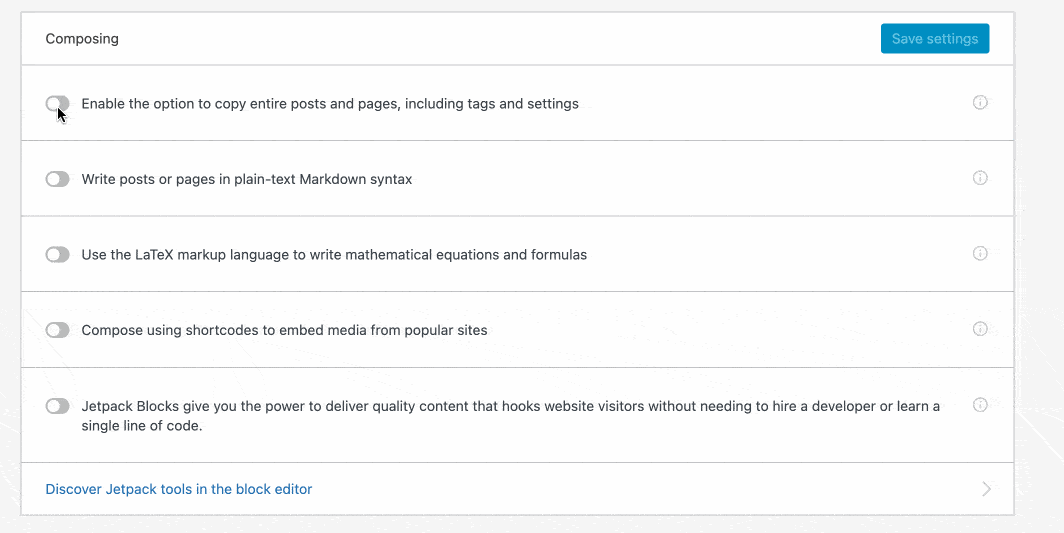
Sin embargo, tengo dos críticas principales. El primero se refiere a la activación automática de algunas funciones.
Como expliqué anteriormente, seis módulos se activan automáticamente. Sobre el papel, esto no es necesariamente una mala idea. Pero en la práctica, no es tan simple y es posible que se pierdan algunas características .
Por ejemplo, no encontrarás una sección para personalizar un formulario de contacto en Configuración. Para eso, tendrás que ir a un artículo o una página. Al principio, sin saberlo mejor, eso no es evidente de inmediato.
La segunda crítica es la configuración de algunas funciones, que lo redirigirán automáticamente a WordPress.com.
La interfaz se parece a WordPress.org, pero lleva un poco de tiempo acostumbrarse. Además, encuentro que ralentiza el proceso de configuración.
Hablando de ralentizar, hablemos de un tema controvertido: ¿Jetpack arruinaría el rendimiento de su sitio?
¿Cómo afecta el rendimiento de un sitio?
“ Lento ”, “malo ”, “mi sitio colapsó ”: mientras investigaba para este artículo, me di cuenta de que, por un lado, Jetpack era el foco de muchas críticas.
Una queja que surgía con bastante frecuencia era que nuestro complemento del día era responsable de ralentizar el tiempo de carga de los sitios en los que estaba instalado .
Mira lo que este usuario tiene que decir al respecto:
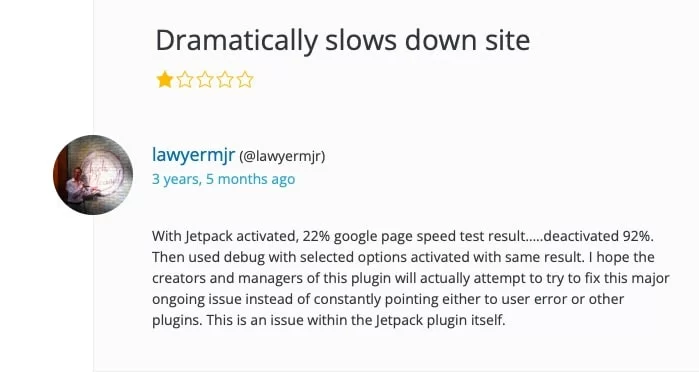
Entonces, ¿Jetpack realmente puede afectar la velocidad de carga de la página de su sitio? Pongámoslo a prueba para estar seguros. A los efectos de este artículo, realicé algunos experimentos en un sitio de prueba.
Para medir el rendimiento de Jetpack, procedí de la siguiente manera.
- Servicio de prueba utilizado : Pingdom Tools (usando Londres como ubicación cada vez)
- No activé ninguna función, excepto las seis que están activadas por defecto :
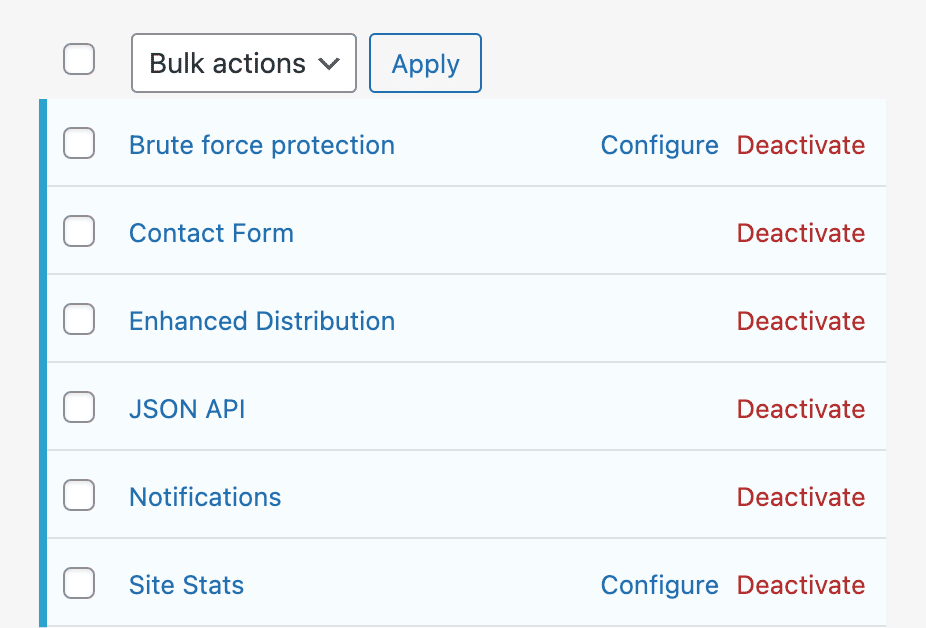
Prueba con Jetpack habilitado: 925 ms de tiempo de carga
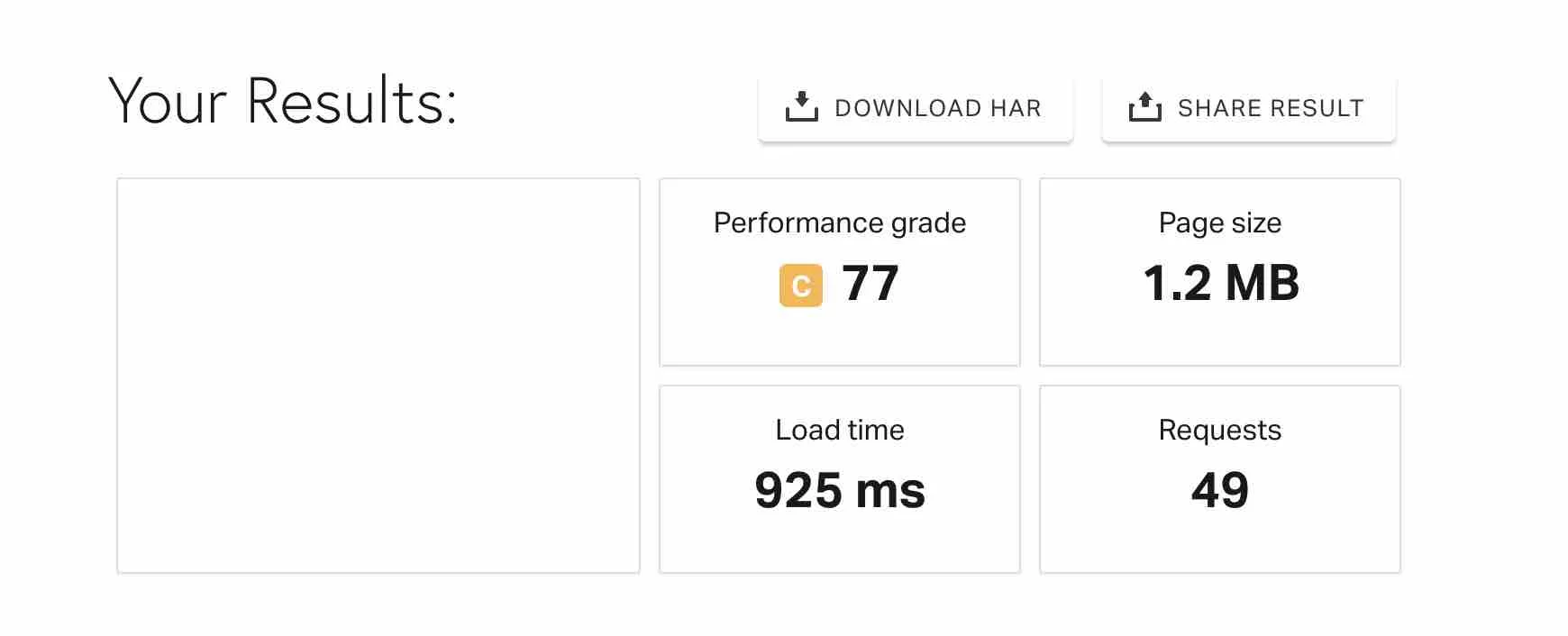
Prueba con Jetpack deshabilitado: Tiempo de carga de 888 ms
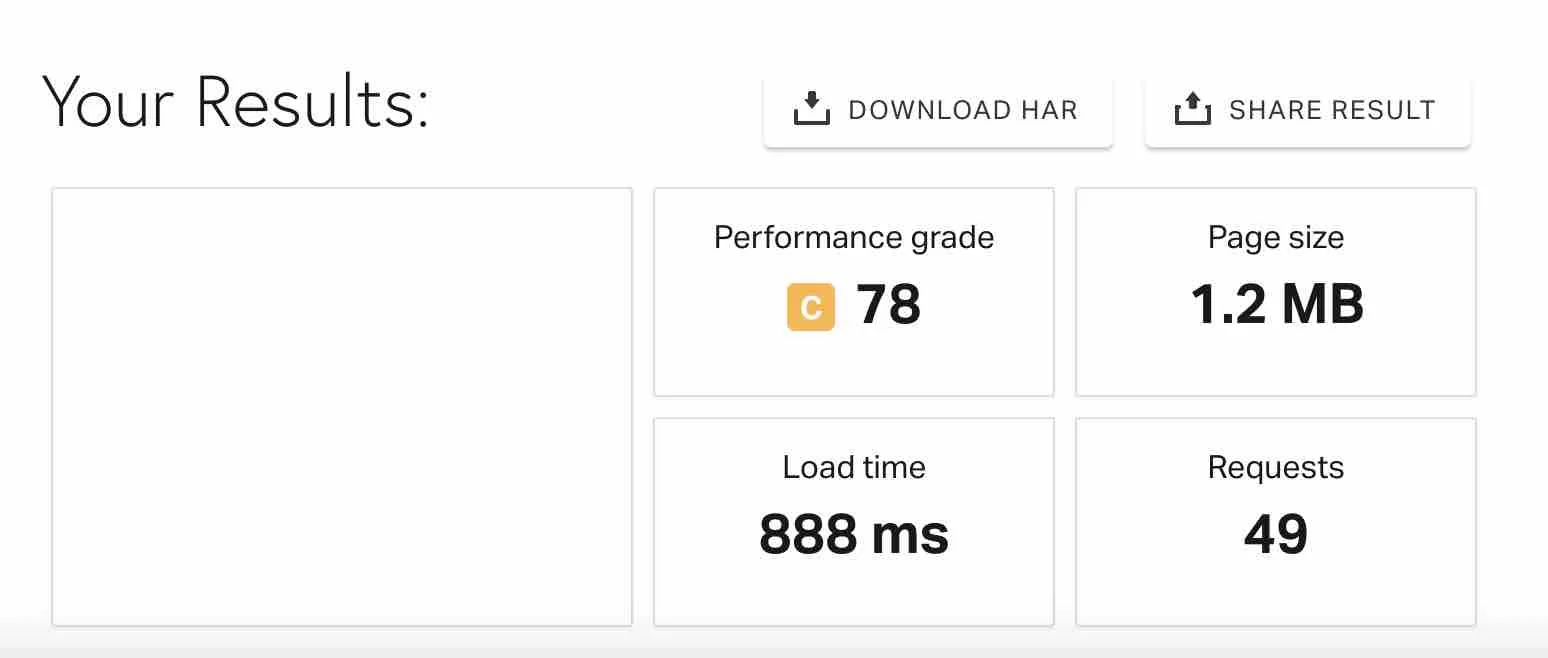
Como puedes ver, el tiempo de carga es casi el mismo en ambas pruebas . El tiempo de carga de la página es un poco más lento con Jetpack habilitado, pero nada que un visitante pueda notar.
Conclusión: según mis pruebas, Jetpack no ralentiza un sitio, siempre y cuando lo uses con prudencia. Active solo los módulos que necesita, si planea usarlos. Y si no usa un módulo, desactívelo.
Los resultados anteriores son una primera impresión, pero no pueden tomarse como un juicio final. Es posible que tenga diferentes datos en casa, dependiendo de su alojamiento o incluso de los complementos que use.
Y para hacerlo aún mejor, cuide el rendimiento de su sitio con la ayuda de un complemento como WP Rocket.
Después de estudiar Jetpack desde todos los ángulos, es hora de darle una revisión final de este complemento todo en uno.
Revisión final de Jetpack
Argumentos solidos
- El complemento es desarrollado y mantenido por Automattic , el principal contribuyente de WordPress.org. Esto representa una garantía de calidad y fiabilidad. En principio, no debería desaparecer de la noche a la mañana.
- Jetpack se actualiza y mejora periódicamente .
- Fácil de usar : los módulos se pueden activar y desactivar con un solo clic. La interfaz es bastante agradable.
- Herramienta todo en uno : contiene muchas opciones "estratégicas" para un sitio web, todo en un solo lugar.
- Precio : la versión gratuita ofrece docenas de funciones sin tener que poner la mano en la billetera.
- Ahorro de tiempo : no es necesario perder el tiempo buscando un complemento para satisfacer una necesidad básica. Probablemente ya esté en Jetpack. Además, una sola actualización del complemento es suficiente para tener las últimas versiones de cada función.
Descubre los módulos del famoso complemento #Jetpack, así como también cómo instalarlo y sus fortalezas y debilidades. #WordPress
debilidades
- Las opciones de personalización de los módulos son bastante limitadas . Toma la opción de compartir en redes sociales, por ejemplo. Si desea cambiar la apariencia de los botones, solo tiene cuatro opciones.
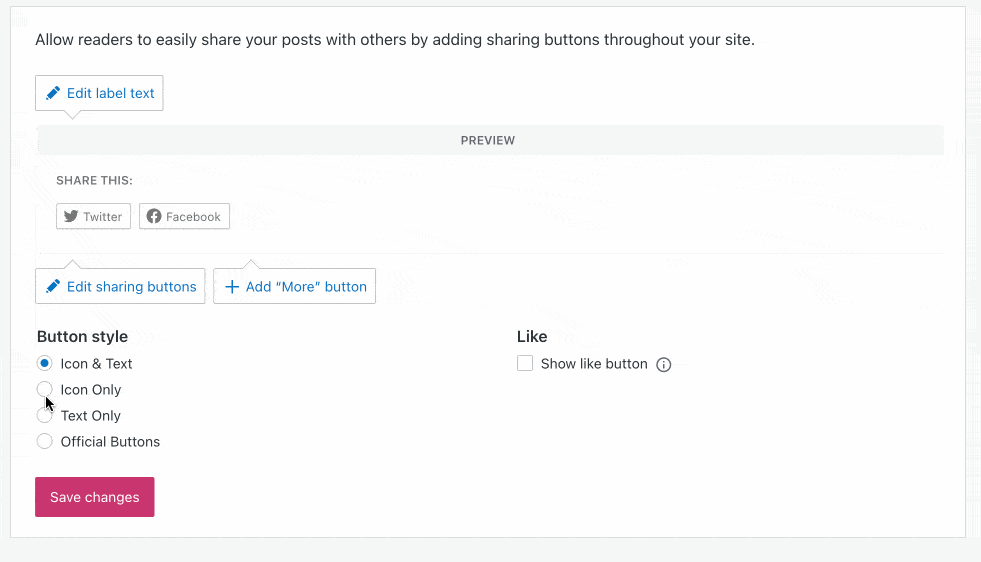
Por regla general, los complementos dedicados serán más completos que los módulos específicos de Jetpack. Por ejemplo, Ninja Forms y Gravity Forms ofrecen más opciones para formularios de contacto.
- Las funciones clave (seguridad y copia de seguridad) no son gratuitas.
- La utilidad de algunos módulos no siempre es evidente de inmediato. “Beautiful Math”, por ejemplo, le permite usar un lenguaje de marcado (llamado LaTex) para componer ecuaciones y fórmulas matemáticas. Si tienes un blog sobre matemáticas, genial. Si no, realmente no veo qué bien hace.
- Tienes que crear una cuenta en WordPress.com para usar Jetpack.
¿Para quién es Jetpack?
Ya sea que sea un usuario de WordPress principiante, intermedio o avanzado, Jetpack puede funcionar para usted.
Pero si ya tiene un sitio de WordPress que se ejecuta con complementos similares a los que ofrece Jetpack, y el rendimiento y la seguridad de su sitio son satisfactorios, es posible que no encuentre un interés inmediato en agregar Jetpack.
De hecho, creo que es más fácil adoptarlo cuando eres nuevo en WordPress y no estás seguro de qué complemento usar para qué propósito.
En este nivel, Jetpack tiene la ventaja de agrupar todo en un solo lugar, lo que facilita el trabajo.
Descargar Jetpack:
Al final, todo depende de lo que quieras hacer con él. Si solo está interesado en un par de funciones, probablemente sea una buena idea usar complementos específicos para la opción.
Si va a usar los muchos módulos que Jetpack tiene para ofrecer, este complemento podría ser adecuado para usted (siempre que deshabilite las opciones que no usa).
En cualquier caso, y sea cual sea la situación en la que te encuentres, nada te impide probarlo y adaptarlo a tus necesidades.
Personalmente, prefiero usar complementos específicos para realizar acciones específicas en mi sitio . Por ejemplo, uso iThemes Security para cuidar la seguridad de mi sitio o WP Rocket para administrar su rendimiento.
Los encuentro más completos y eficientes que Jetpack, que no uso. Para ti, ¿qué opinas sobre Jetpack? ¿Lo usas en tu sitio?
Siéntase libre de compartir sus comentarios en los comentarios.